「パソコンを開く度に時間表示がズレてしまう」 「起動はするが電源ボタンを何回か押さないと起動しない」 「起動時に【CMOS Battery faillure】とエラー画面が表示され 起動画面に進まない」
パソコン自体は起動しない訳ではないが「故障したのかな」と思われる症状が起きる 場合が御座います、今回の症状ですとマザーボードに装着されている電池を交換をする事で改善する可能性が御座います!
基本的に電源ボタンの電池交換はデスクトップパソコンでしか出来ない処置となります。 ノートパソコンにても電池に似た機能を持っている箇所はありますが独立した電池にはなっておらず交換はほぼ不可能です。 電池交換はデスクトップパソコンのみにて行える方法と覚えましょう!
電池ボタンですが右図の様なものになっており、交換するに辺り
事前に電池を購入するのではなくその前にパソコンに使用 されている電池を確認して同じ型番を用意しましょう。 右図の場合は〈CR2032〉が電池ボタンの型番に該当します。

素晴らしいタイトル
素晴らしい注釈
では実際にボタン電池がどこに装着されているかを確認してみましょう。 機種にもよりますがパソコン側面のカバーを外して頂くとボタン電池が装着されている箇所を簡単に確認する事が出来ます。
ボタン電池を確認出来ましたら爪のかみ 合わせでロックが掛かっておりますので、 マイナスドライバー等にてロックを解除頂ければボタン電池を本体基盤より取り外すことが出来ます。
取り外した箇所に購入した新しいボタン 電池を装着したら交換作業完了です。
※パソコン内部を確認する事になるので、他の箇所に損傷が起きぬようにお気をつけください。

BIOSの設定
電池交換が終わりましたら起動するか確認をしましょう。 時刻が正確ではなく電池交換を行った場合は交換の後、BIOS内にて時刻の設定をする 必要があります。(下記案内の画面はDELLとなります。機種により細かい箇所が 異なります為、あくまで参考としてご覧願います。)

手順②
BIOS内の左項目にてData/Timeをキーボード上の矢印キー及びEnterキーにて操作、 選択した状態にしてください。
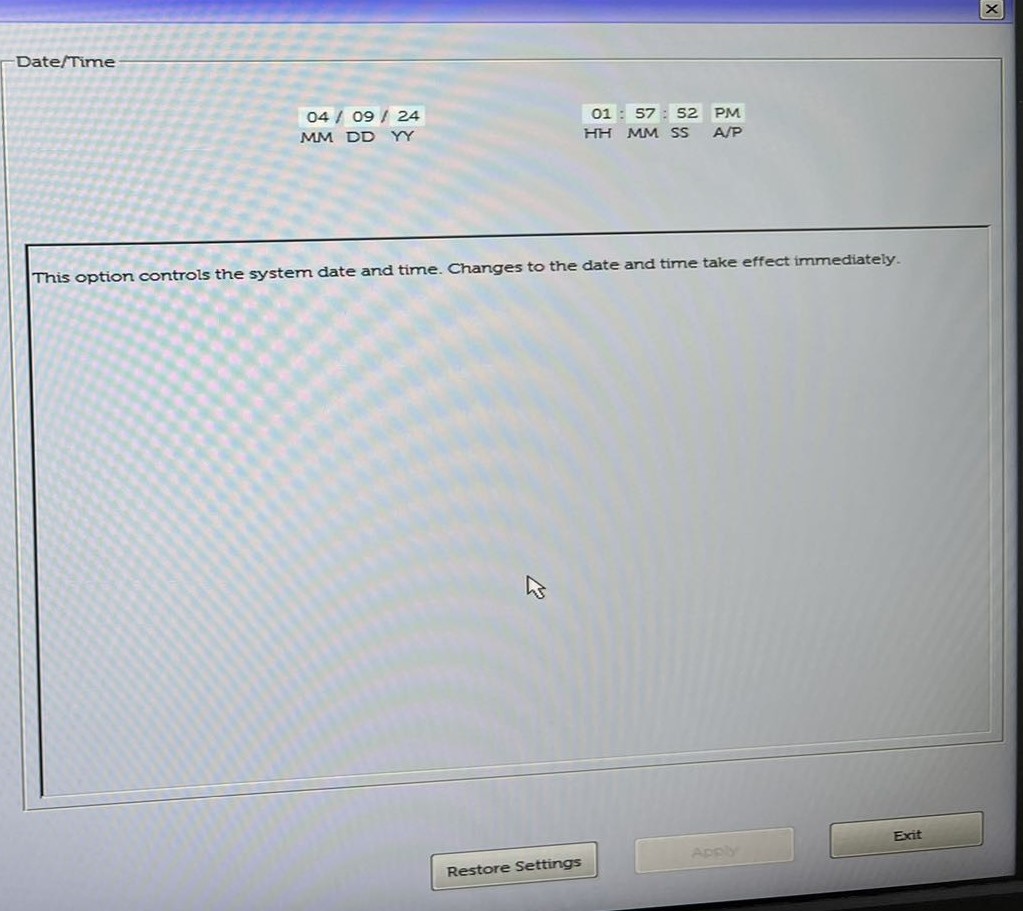
手順③
左側に日付/日時が表示されます為、正確な時刻へ調整を頂き右下のEnterを選択して頂くと調整完了です。
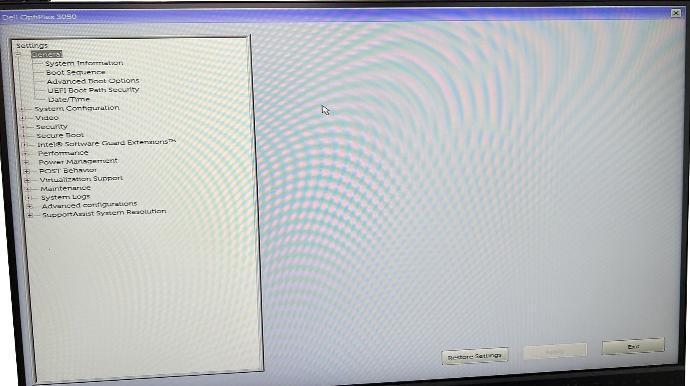
手順①
電源ボタンを押した際にメーカーに寄りますがF2もしくはF10キーを連打して頂き、BIOS画面に移行して頂きます。
今回の事象ですが正直に申し上げますとパソコンを使用するうえで、あまり起きない事象とはなりますが初めての方でも気を付けて頂ければ簡単に出来る手順となります為、 もし似たような症状が起きた場合はご参考して頂けると幸いです。

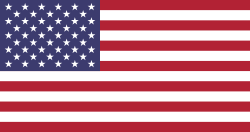

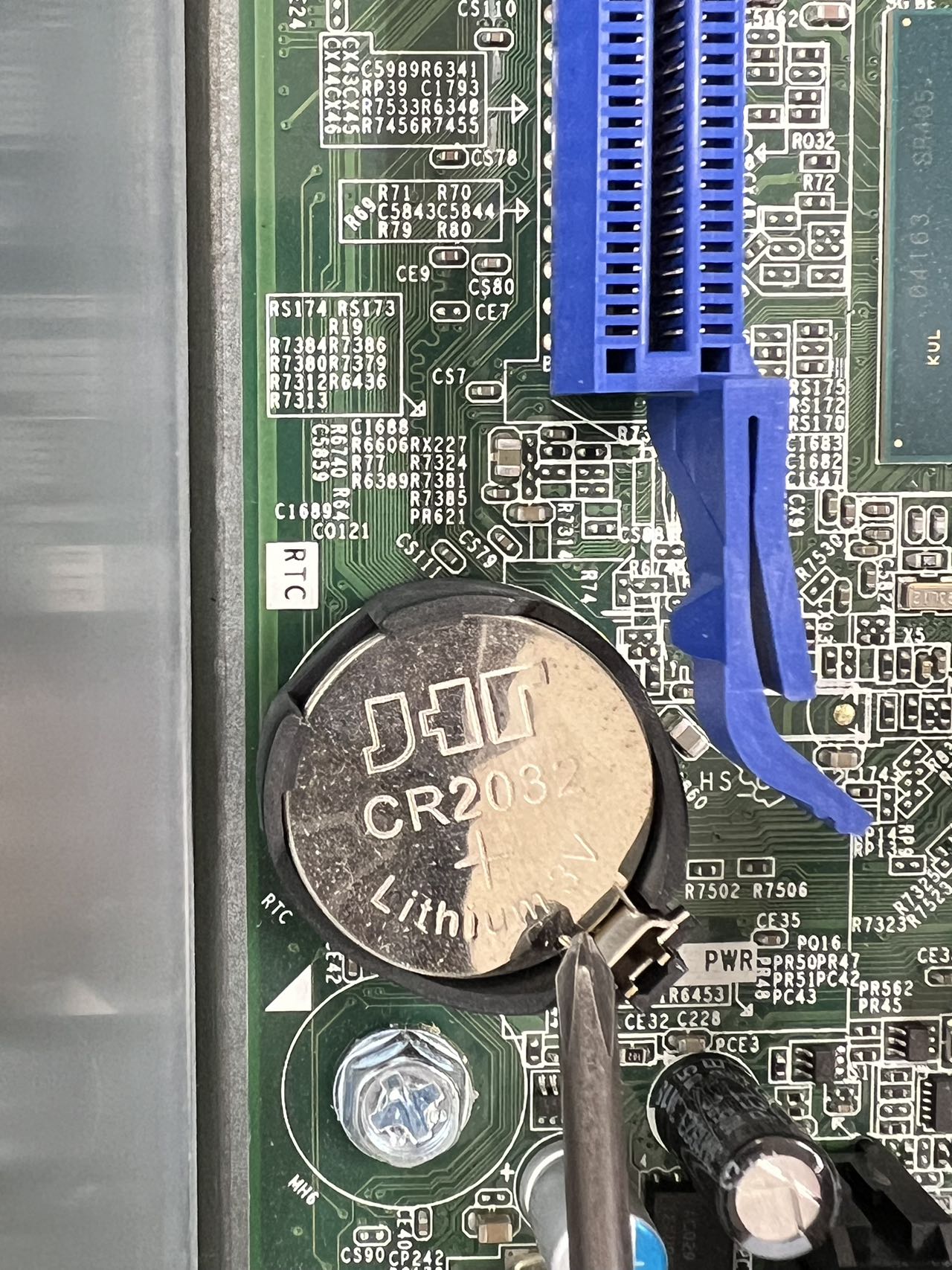
電池ボタン(CMOS)の取り換え方